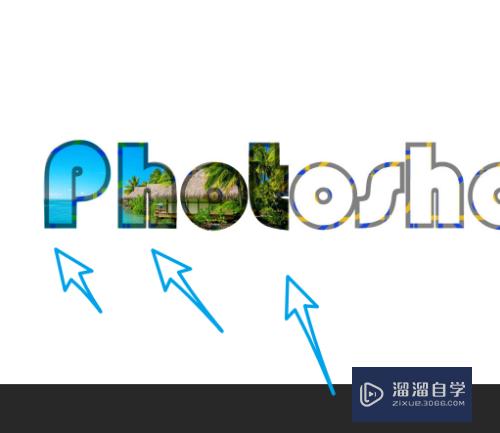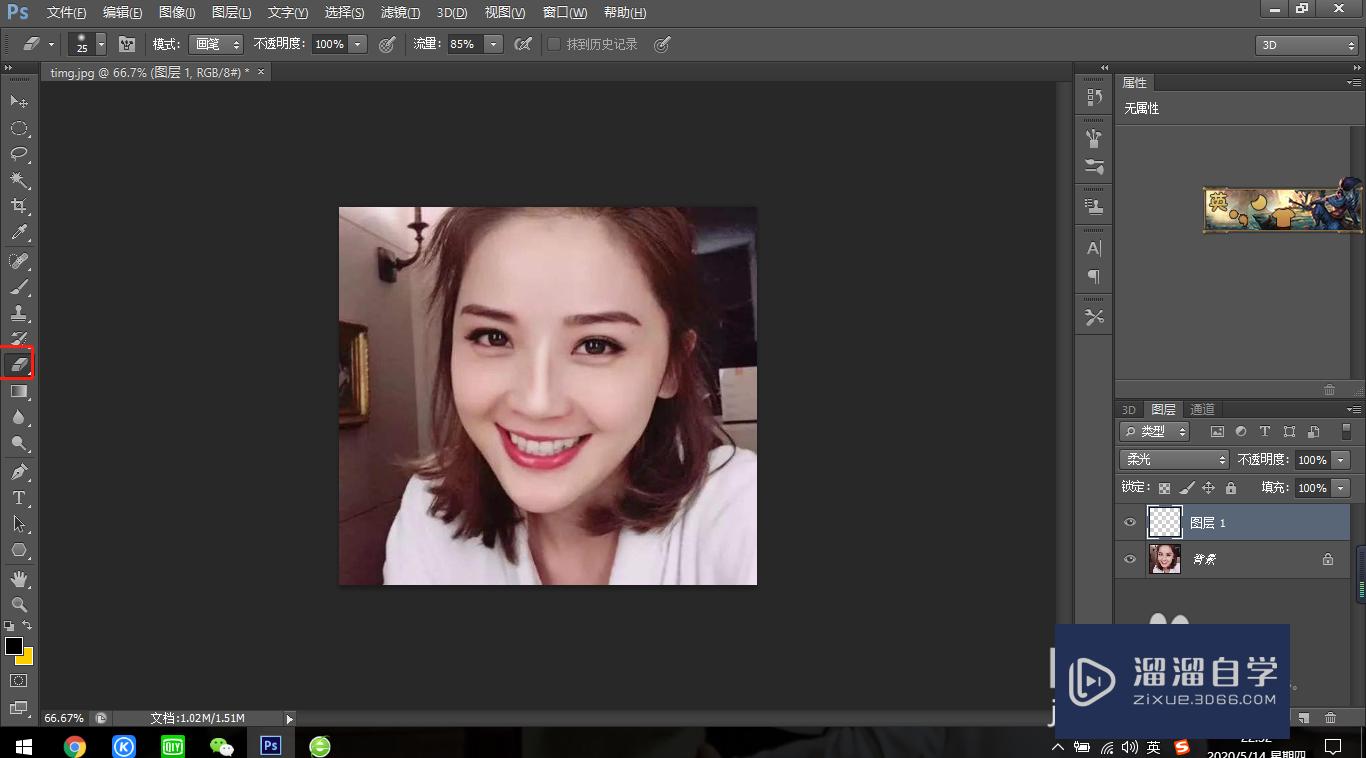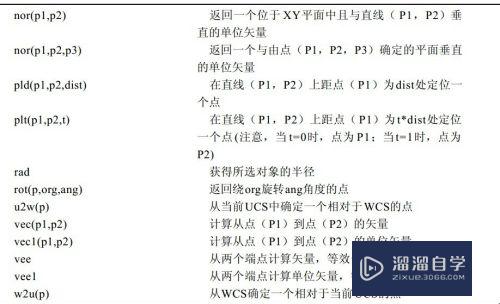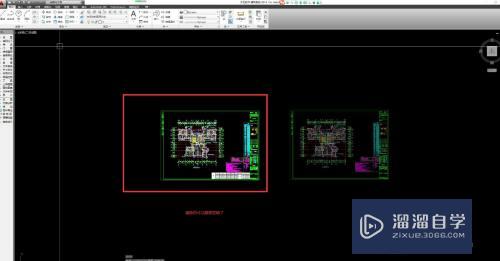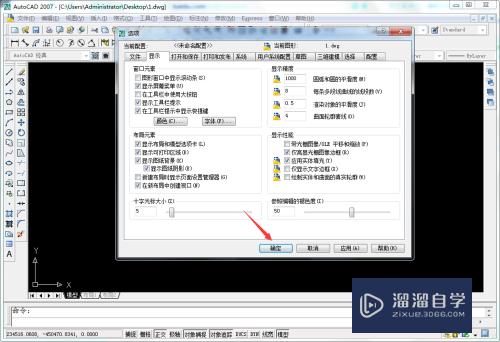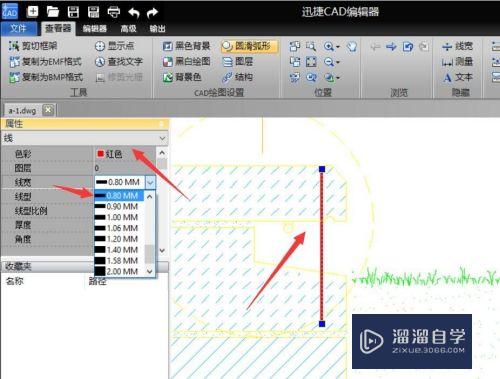SketchUp怎么控制组件隐藏hIDden优质
SketchUp 组件中的 hIDden行为。是专门来控制组件隐藏的命令。它常常关联组件的其他属性来控制组件的显示或隐藏。那么SketchUp怎么控制组件隐藏hIDden?大家一起来学习操作方法吧!
工具/软件
硬件型号:戴尔DELL灵越14Pro
系统版本:Windows7
所需软件:SketchUp 2018
方法/步骤
第1步
新建一个长方体组件。并打开组件属性窗口。
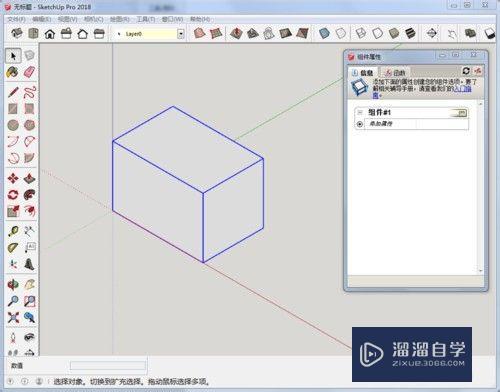
第2步
点击组件下面的属性添加。在下拉列表中找到Hidden。点击。
Hidden属性就显示在组件的属性窗口中了。
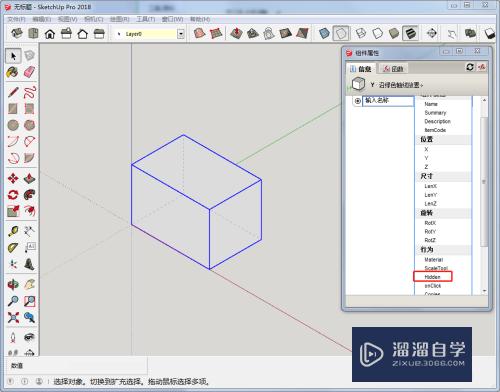
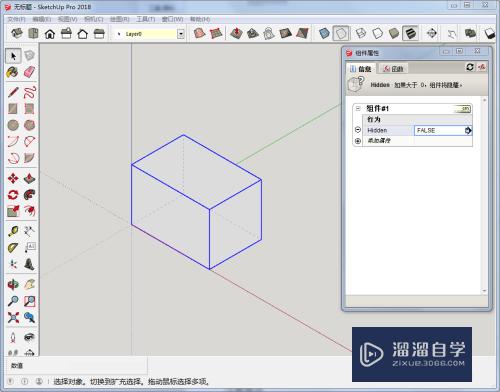
第3步
我们要用组件X方向的长度来控制组件的显示与否。所以把组件的LenX添加到组件属性
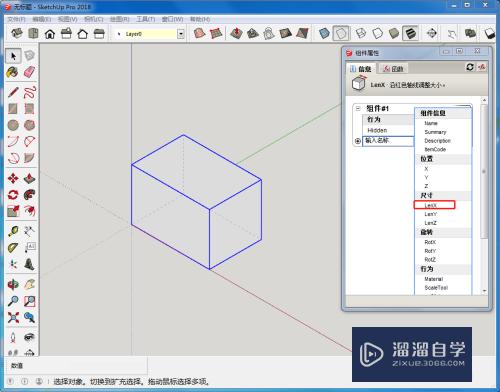
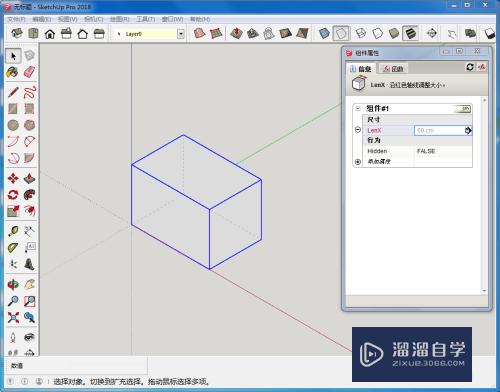
第4步
我们要求:长方体X方向的长度大于60。则长方体隐藏。
在Hidden属性中设置值为:=LenX-60
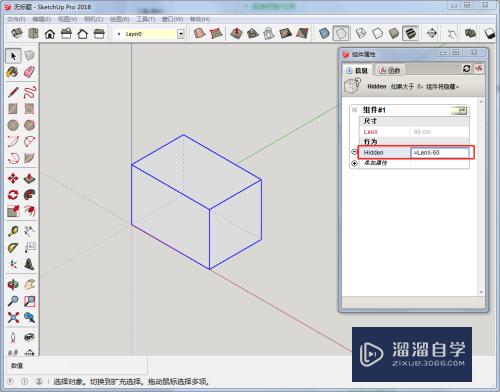
第5步
现在把LenX的值调整为61。回车。发现长方体已经被隐藏掉了。
把LenX的值再调整为40。回车。 长方体又显示了。
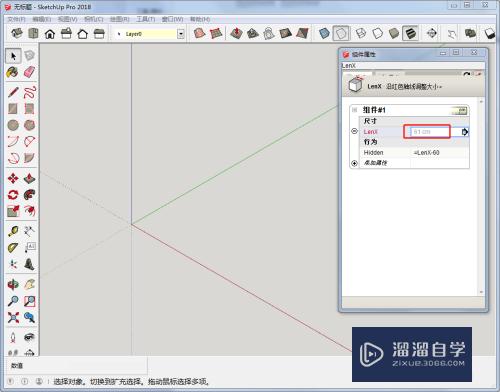
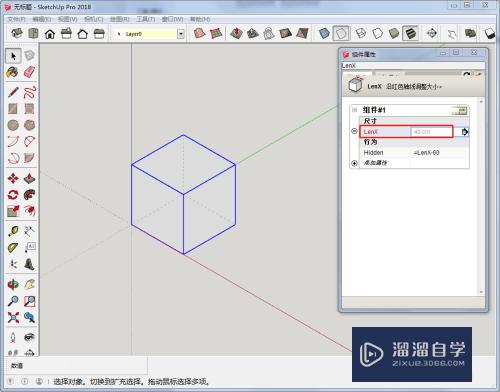
以上关于“SketchUp怎么控制组件隐藏hIDden”的内容小渲今天就介绍到这里。希望这篇文章能够帮助到小伙伴们解决问题。如果觉得教程不详细的话。可以在本站搜索相关的教程学习哦!
更多精选教程文章推荐
以上是由资深渲染大师 小渲 整理编辑的,如果觉得对你有帮助,可以收藏或分享给身边的人
本文标题:SketchUp怎么控制组件隐藏hIDden
本文地址:http://www.hszkedu.com/59814.html ,转载请注明来源:云渲染教程网
友情提示:本站内容均为网友发布,并不代表本站立场,如果本站的信息无意侵犯了您的版权,请联系我们及时处理,分享目的仅供大家学习与参考,不代表云渲染农场的立场!
本文地址:http://www.hszkedu.com/59814.html ,转载请注明来源:云渲染教程网
友情提示:本站内容均为网友发布,并不代表本站立场,如果本站的信息无意侵犯了您的版权,请联系我们及时处理,分享目的仅供大家学习与参考,不代表云渲染农场的立场!